Google Übersicht
Bergen Community College ist dabei, alle verbleibenden E-Mail-Konten auf Gmail umzustellen. Ab dem 7. Juli werden wir damit beginnen, alle Studentenkonten auf Gmail umzustellen. Dieser Prozess wird im Laufe des Sommers fortgesetzt, bis er abgeschlossen ist. Sobald Sie eine Benachrichtigung erhalten, dass Ihr Bergen Gmail-Konto aktiviert wurde, befolgen Sie die nachstehenden Anweisungen, um auf Ihr Konto zuzugreifen. Wenn Sie eine ausführlichere Anleitung benötigen, wenden Sie sich bitte an den Helpdesk unter (201) 879-7109 oder klicken Sie hier, um die Google-FAQ für Mitarbeiter/Fakultäten und die Google-FAQ für Studenten einzusehen.
Einloggen
- Sie können auf Ihr Bergen-Gmail-Konto über das Bergen-Portal (my.bergen.edu)
- Melden Sie sich mit Ihrem Bergen-Benutzernamen und -Passwort an und klicken Sie auf „Sign In“
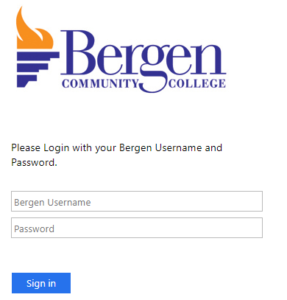
- Wählen Sie the „Google Gmail“ option under „My Bergen Email“
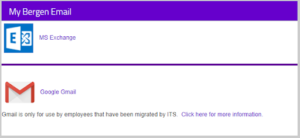
- Upon your first log-in, you will see the following welcome screen. Click „Next“
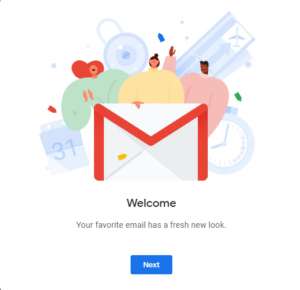
- Select the inbox view you would like to use. (This can be changed later)
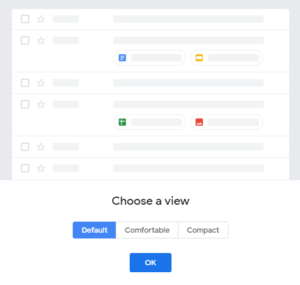
- You have now logged into your inbox. From here you can view existing messages and compose new emails.